Hoạt động quy trình chiến dịch¶
Workflow là cấu trúc hoạt động tổng thể của một chiến dịch tự động hóa tiếp thị. Chỉ có thể có một workflow duy nhất trong mỗi chiến dịch. Tuy nhiên, một workflow có thể bao gồm bất kỳ số lượng :ref:`activities nào<marketing_automation/activities> ` để đáp ứng nhu cầu của chiến dịch.
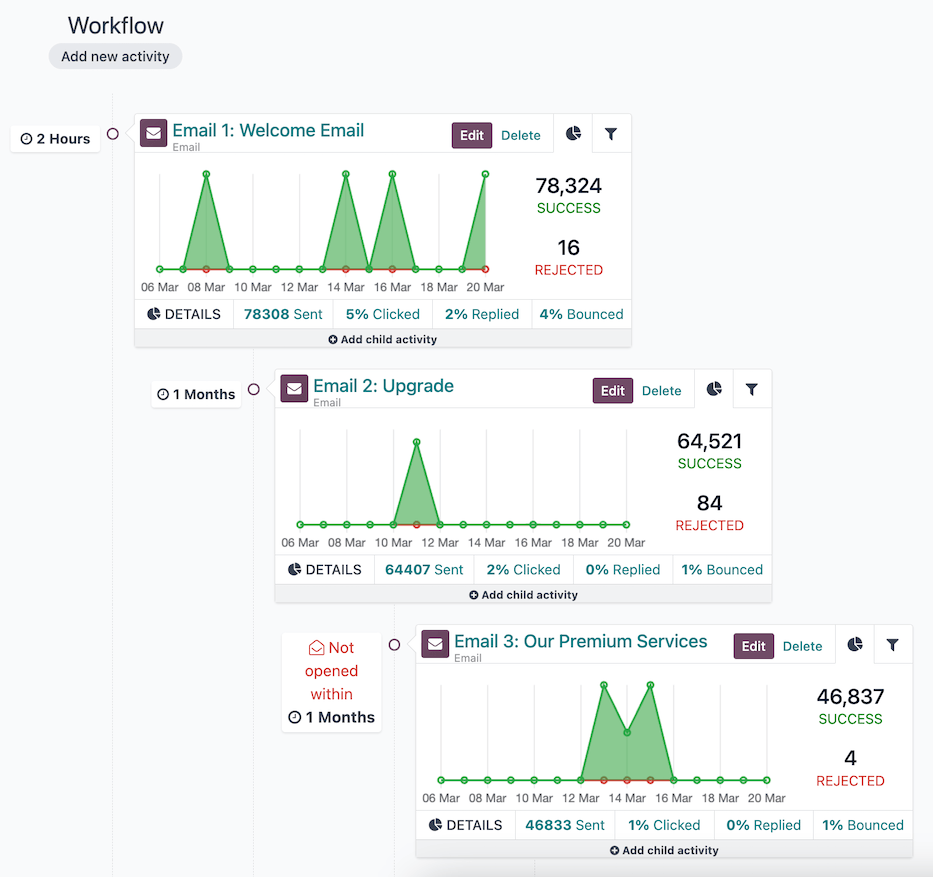
Chuỗi quy trình làm việc gồm ba hoạt động; hoạt động con cuối cùng có loại kích hoạt :ref:`<marketing_automation/trigger-type> ` của Thư: chưa mở.¶
Hoạt động¶
Hoạt động là phương pháp giao tiếp hoặc hành động của máy chủ, được tổ chức theo quy trình công việc, được thực hiện trong một chiến dịch; chúng là nền tảng của quy trình công việc của chiến dịch.
Có thể thêm hoạt động mới vào quy trình làm việc trên biểu mẫu chiến dịch bằng cách chọn chiến dịch hiện có hoặc tạo chiến dịch mới<marketing_automation/campaigns> ` từ bảng điều khiển :menuselection:`Marketing Automation app --> Campaigns, sau đó nhấp vào nút Thêm hoạt động mới trong phần Workflow. Làm như vậy sẽ mở cửa sổ bật lên Tạo hoạt động.
Đầu tiên, hãy xác định tên của hoạt động trong trường Tên hoạt động và chọn loại hoạt động<marketing_automation/activity-types> ` được thực thi từ trường :guilabel:`Loại hoạt động.
Sau đó, cấu hình hoạt động :ref:`Trigger<marketing_automation/trigger> `, và tùy chọn, :ref:`Thời hạn hết hạn<marketing_automation/expiry-duration> ` và :ref:`DOMAIN<marketing_automation/activity-domain> ` của hoạt động.
Sau khi hoạt động được cấu hình đầy đủ, hãy nhấp vào Lưu amp; Đóng để thêm hoạt động vào quy trình làm việc của chiến dịch hoặc nhấp vào Lưu amp; Mới để thêm hoạt động vào quy trình làm việc và mở cửa sổ bật lên Tạo Hoạt động mới để thêm hoạt động khác. Nhấp vào Hủy sẽ đóng cửa sổ bật lên mà không lưu hoạt động.
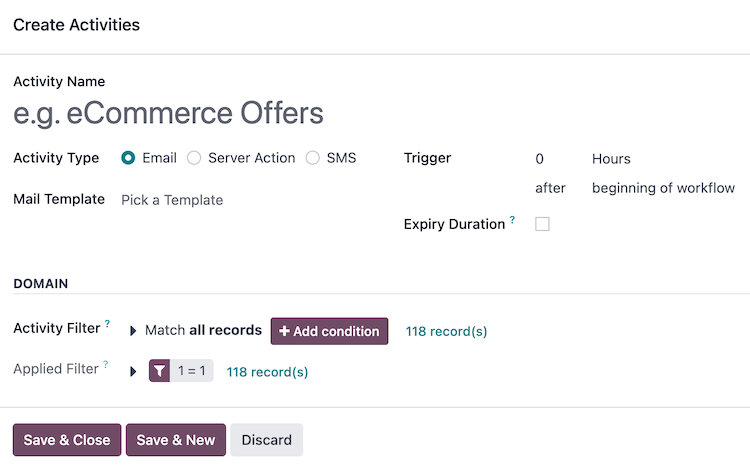
Loại hoạt động¶
Có ba loại hoạt động khác nhau có sẵn trong ứng dụng Tự động hóa tiếp thị:
:ref:`Email<marketing_automation/email-activity-type> `: một email được gửi đến đối tượng mục tiêu.
:ref:`Hành động của máy chủ<marketing_automation/sa-activity-type> `: một hành động nội bộ trong cơ sở dữ liệu được thực thi.
:ref:`Tin nhắn<marketing_automation/sms-activity-type> `: tin nhắn văn bản được gửi đến đối tượng mục tiêu.
Email¶
Nếu Email được chọn làm Loại hoạt động, tùy chọn Chọn mẫu trong trường Mẫu thư sẽ khả dụng.
Để tạo mẫu mới trực tiếp từ trường Mẫu thư, hãy bắt đầu nhập tiêu đề của mẫu mới, sau đó chọn Tạo và chỉnh sửa... để hiển thị cửa sổ bật lên Tạo mẫu tiếp thị. Tiến hành tạo và cấu hình mẫu email mới.
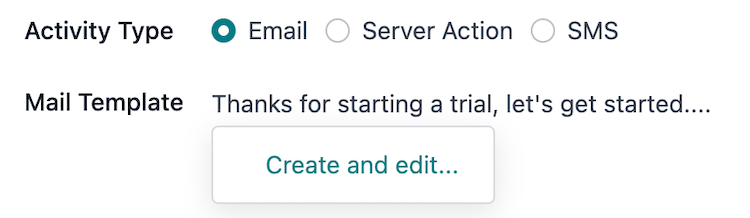
Sau khi mẫu email được cấu hình, hãy nhấp vào Lưu amp; Đóng để lưu hoạt động và quay lại cửa sổ bật lên Tạo hoạt động để tiếp tục cấu hình :ref:`trigger<marketing_automation/trigger> `.
Ghi chú
Tiêu đề được sử dụng cho Mẫu thư phải khác biệt so với bất kỳ tiêu đề mẫu thư nào khác trong chiến dịch và tiêu đề này cũng đóng vai trò là chủ đề của email.
Xem thêm
Tạo và cấu hình mẫu email <../email_marketing>
Tác vụ máy chủ¶
Nếu Server Action được chọn làm Activity Type, tùy chọn Pick a Server Action trong trường Server Action sẽ khả dụng. Trường này là menu thả xuống chứa tất cả các hành động máy chủ được cấu hình sẵn cho mô hình Target của chiến dịch. Tùy chọn, :ref:`create a new server action<marketing_automation/create-sa> `.
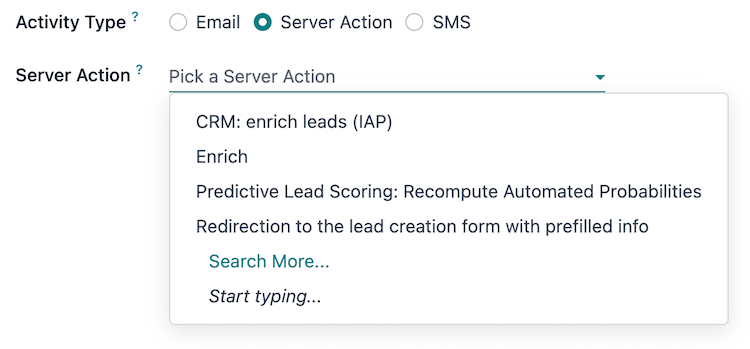
Sau khi chọn một hành động máy chủ được cấu hình trước, không cần cấu hình loại hoạt động nào khác. Nhấp vào Lưu amp; Đóng để lưu hoạt động và quay lại cửa sổ bật lên Tạo hoạt động để cấu hình :ref:`trigger<marketing_automation/trigger> `.
Mẹo
Để xem tất cả các hành động của máy chủ trong cơ sở dữ liệu, hãy kích hoạt Chế độ nhà phát triển (chế độ gỡ lỗi) và điều hướng đến bảng điều khiển .
Tạo một hành động máy chủ mới¶
Tùy chọn tạo hành động máy chủ mới cũng khả dụng. Để thực hiện, hãy nhập tiêu đề cho hành động mới vào trường Hành động máy chủ, sau đó nhấp vào Tạo và chỉnh sửa.... Làm như vậy sẽ hiển thị cửa sổ bật lên Tạo hành động máy chủ trống, trong đó có thể tạo và cấu hình hành động máy chủ tùy chỉnh.
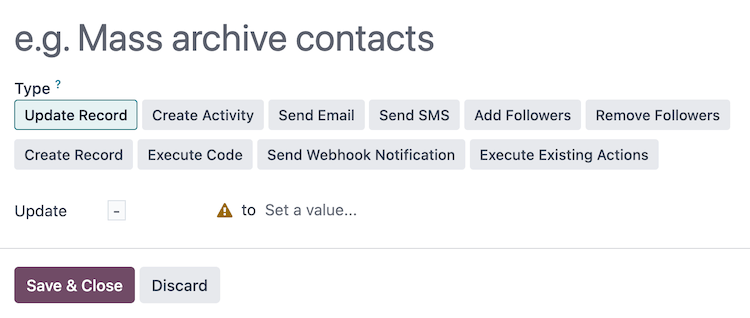
Trên cửa sổ bật lên Create Server Action, hãy chọn Type của hành động máy chủ. Các trường cấu hình thay đổi, tùy thuộc vào Type đã chọn:
Cập nhật bản ghi: cập nhật giá trị của một bản ghi.
Tạo hoạt động: tạo một hoạt động bằng ứng dụng Thảo luận.
Gửi Email: đăng tin nhắn, ghi chú hoặc gửi email bằng ứng dụng Thảo luận.
Gửi SMS: gửi tin nhắn SMS và ghi lại chúng vào tài liệu bằng ứng dụng SMS.
Thêm người theo dõi hoặc Xóa người theo dõi: thêm hoặc xóa người theo dõi trên hồ sơ bằng ứng dụng Thảo luận.
Tạo bản ghi: tạo một bản ghi mới với các giá trị mới.
Thực thi mã: thực thi một khối mã Python.
Gửi thông báo Webhook: gửi yêu cầu POST đến hệ thống bên ngoài.
Thực hiện các hành động hiện có: xác định một hành động kích hoạt một số hành động khác của máy chủ.
Sau khi hành động máy chủ được cấu hình, hãy nhấp vào Lưu amp; Đóng để lưu hoạt động và quay lại cửa sổ bật lên Tạo hoạt động để cấu hình :ref:`trigger<marketing_automation/trigger> `.
Mẹo
Một số loại hành động máy chủ có cấu hình nâng cao khả dụng khi Chế độ nhà phát triển (chế độ gỡ lỗi) được kích hoạt, chẳng hạn như chỉ định Nhóm được phép có thể thực hiện hành động máy chủ này.
SMS¶
Nếu chọn SMS làm Loại hoạt động, tùy chọn Chọn mẫu trong trường Mẫu SMS sẽ khả dụng.
Để tạo mẫu mới trực tiếp từ trường Mẫu SMS, hãy bắt đầu nhập tiêu đề của mẫu mới và chọn Tạo và chỉnh sửa... để hiển thị cửa sổ bật lên Tạo mẫu tiếp thị. Tiến hành tạo và cấu hình mẫu SMS mới.
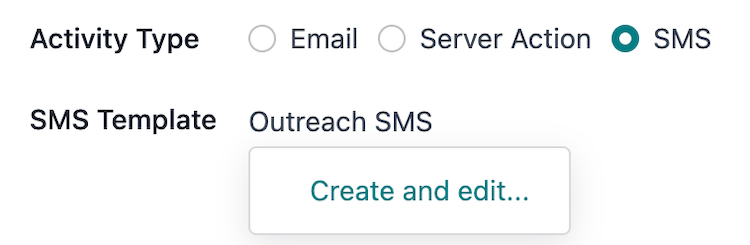
Sau khi mẫu SMS được cấu hình, hãy nhấp vào Lưu amp; Đóng để lưu hoạt động và quay lại cửa sổ bật lên Tạo hoạt động để cấu hình :ref:`trigger<marketing_automation/trigger> `.
Xem thêm
Tạo và cấu hình mẫu SMS <../sms_marketing>
Bộ khởi động¶
Một khi một loại hoạt động <marketing_automation/activity-types> ` được cấu hình, bước tiếp theo trong cửa sổ bật lên :guilabel:`Create Activities là xác định thời điểm hoạt động sẽ được thực thi. Điều này được thực hiện trong nhóm trường Trigger.

Để thiết lập độ trễ thực hiện cho hoạt động từ khi loại kích hoạt <marketing_automation/trigger-type> ` xảy ra, hãy nhập một số nguyên vào ô *số khoảng cách* (ví dụ `2 là hợp lệ, 0 cũng hợp lệ và 1.5 thì không).
Tiếp theo, chọn đơn vị thời gian cho số khoảng thời gian trong menu thả xuống loại khoảng thời gian, các tùy chọn là: Giờ, Ngày, Tuần và Tháng.
Loại kích hoạt¶
Để xác định sự kiện xảy ra khiến hoạt động bắt đầu chuyển động, hãy chọn loại kích hoạt từ menu thả xuống:
bắt đầu quy trình làm việc: hoạt động được thực hiện khi chiến dịch bắt đầu.
Tất cả các loại kích hoạt khác đều hiển thị một menu thả xuống Activity trường chứa tất cả các hoạt động khác trong chiến dịch. Chọn một trong các loại này sẽ chuyển đổi hoạt động này thành child activity<marketing_automation/child-activities> ` được thực hiện trực tiếp sau :guilabel:`Activity đã chọn:
hoạt động khác: được thực hiện sau một hoạt động khác trong chiến dịch.
Mail: opened: email của hoạt động đã được người tham gia mở.
Thư: chưa mở: email của hoạt động chưa được người tham gia mở.
Mail: answered: email của hoạt động đã được người tham gia trả lời.
Thư: chưa được trả lời: email của hoạt động chưa được người tham gia trả lời.
Mail: clicked: người tham gia đã nhấp vào liên kết trong email của hoạt động.
Thư: không được nhấp: người tham gia không nhấp vào liên kết trong email của hoạt động.
Mail: bị trả lại: email của hoạt động đã bị trả lại.
SMS: đã nhấp: người tham gia đã nhấp vào liên kết trong tin nhắn SMS của hoạt động.
SMS: không được nhấp vào: người tham gia không nhấp vào liên kết trong tin nhắn SMS của hoạt động.
SMS: bị trả lại: tin nhắn SMS của hoạt động đã bị trả lại.
Example
Nếu loại kích hoạt được đặt thành Mail: clicked, hoạt động này được chuyển đổi thành hoạt động con<marketing_automation/child-activities> ` và sẽ thực thi **sau khi** người tham gia nhấp vào liên kết từ hoạt động chính được xác định trong trường :guilabel:`Hoạt động.
Thời hạn hết hạn¶
Tùy chọn, có thể định nghĩa Thời hạn hết hạn trong cửa sổ bật lên Tạo hoạt động để hủy việc thực hiện hoạt động này sau một khoảng thời gian cụ thể. Chọn hộp kiểm này sẽ hiển thị trường Hủy sau với các đầu vào khoảng thời gian và loại khoảng thời gian.
Nhập một số nguyên vào ô nhập số khoảng thời gian (ví dụ: 2 là hợp lệ, 0 cũng hợp lệ và 1.5 thì không). Sau đó, chọn đơn vị thời gian cho số khoảng thời gian trong menu thả xuống loại khoảng thời gian, các tùy chọn là: Giờ, Ngày, Tuần và Tháng.
Example
Nếu số khoảng thời gian được đặt thành 2 và loại khoảng thời gian được đặt thành Ngày, hoạt động sẽ bị hủy nếu nó không được thực hiện trong vòng 2 ngày kể từ loại kích hoạt.
Lĩnh vực hoạt động¶
Phần DOMAIN của cửa sổ bật lên Tạo hoạt động chứa các trường để lọc thêm đối tượng mục tiêu của hoạt động.
Trường Bộ lọc hoạt động tập trung vào hoạt động này, và các hoạt động con của nó<marketing_automation/child-activities> `, thậm chí xa hơn nữa trên một nhóm cụ thể của bộ lọc chiến dịch. Quá trình này giống như :ref:`xác định bộ lọc<marketing_automation/defining-filters> ` cho chiến dịch và các trường có thể lọc cũng dành riêng cho :guilabel:`Mục tiêu của chiến dịch.
# bản ghi bên cạnh trường Bộ lọc hoạt động cho biết có bao nhiêu bản ghi hiện đang được Bộ lọc hoạt động này nhắm tới.
Applied Filter hiển thị các bộ lọc kết hợp từ Activity Filter và chiến dịch kế thừa :doc:`Filter<target_audience> `. Trường này chỉ có thể đọc.
# bản ghi bên cạnh trường Bộ lọc áp dụng cho biết tổng số bản ghi hiện đang được hoạt động nhắm mục tiêu.
Hoạt động của trẻ em¶
Các hoạt động có liên quan và được kích hoạt bởi một hoạt động khác được gọi là hoạt động con.
Hoạt động kích hoạt hoạt động con được gọi là hoạt động cha của hoạt động đó.
Có thể thêm hoạt động con vào quy trình làm việc của chiến dịch bằng cách di chuột qua nút ➕ Thêm hoạt động con nằm bên dưới hoạt động cha mong muốn.
Các loại kích hoạt của hoạt động con :ref:`<marketing_automation/trigger-type> ` là dành riêng cho cha mẹ :ref:`loại hoạt động<marketing_automation/activity-types> ` (Email, SMS hoặc Hành động của máy chủ) và như sau:

Mỗi kích hoạt hoạt động con theo các điều kiện sau của hoạt động cha:
Thêm hoạt động khác: được thực hiện sau hoạt động cha.
Đã mở: email đã được người tham gia mở.
Chưa mở: người tham gia chưa mở email.
Đã trả lời: email đã được người tham gia trả lời.
Không trả lời: người tham gia không trả lời email.
Clicked: người tham gia đã nhấp vào liên kết trong email.
Không nhấp vào: người tham gia không nhấp vào liên kết trong email.
Bounced: email đã bị trả lại.

Kích hoạt hoạt động con theo điều kiện sau của hoạt động cha:
Thêm hoạt động khác: được thực hiện sau hoạt động cha.

Mỗi kích hoạt hoạt động con theo các điều kiện sau của hoạt động cha:
Thêm hoạt động khác: được thực hiện sau hoạt động cha.
Clicked: người tham gia đã nhấp vào liên kết trong tin nhắn SMS.
Không nhấp vào: người tham gia không nhấp vào liên kết trong tin nhắn SMS.
Bounced: tin nhắn SMS đã bị trả lại.
Sau khi chọn loại kích hoạt, cửa sổ bật lên Create Activities sẽ mở ra để cấu hình hoạt động con. Quá trình này giống như tạo hoạt động mới<marketing_automation/activities> `, ngoại trừ trường :guilabel:`Trigger được điền sẵn loại kích hoạt đã chọn và trường Activity có hoạt động cha được chọn.